Hvordan fikser du «Mobilnettverk ikke tilgjengelig» -feil på Android-telefoner
Står du overfor et «mobilnettverk ikke tilgjengelig» eller «uregistrert SIM-kort ”Feil på mobilen din? Du er ikke alene! Problemet er ganske vanlig, og kommer mange ganger, spesielt når vi bruker dual SIM-smarttelefoner.
Og siden det begrenser telefonsamtaler eller bruk av internettdata, synes telefonbrukere det er ganske irriterende, for å si det mildt. Men du trenger ikke få panikk hvis mobilnettverket ikke er tilgjengelig på mobilen din. I stedet kan du prøve disse sikre løsningene vi har listet opp nedenfor, og få telefonen til å fungere glatt som silke.
Varme tips: Hvis Infinix-, TECNO- eller itel-mobilnettverket ikke er tilgjengelig, kan du finne et Carlcare-servicesenter for å få det løst.
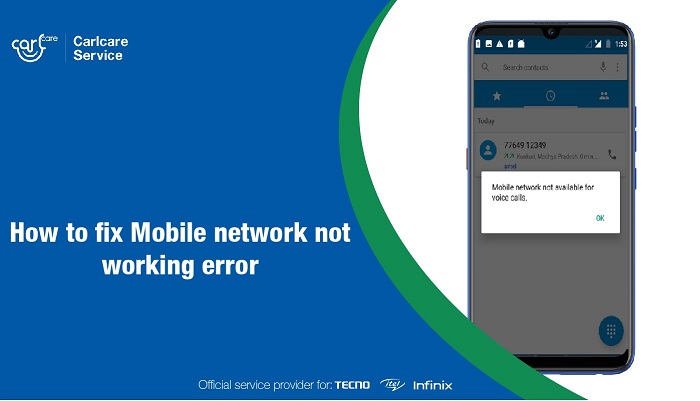
Start enheten på nytt
Ofte kan feilen «Mobilt nettverk ikke tilgjengelig» løses bare ved å starte enheten på nytt. Omstart hjelper telefonen med å beholde minne og fikse krasj, noe som til slutt glatter de fleste operasjonene. Alle bakgrunnsappene og minnelekkasjene, som kan forårsake nettverksproblemet, kan også slettes bare ved å starte på nytt. >
Fjern SIM-kortet og legg det tilbake
Dette er selvforklarende. Fjern SIM-kortene, og sett dem inn på riktig måte. Sjekk om problemet er løst. Hvis det fremdeles viser feilen, prøv deretter SIM-kortet ditt i en annen telefon. Dette vil hjelpe deg å vite om feilen er med telefonen eller SIM-kortet.
Kontroller nettverksinnstillinger
En feil nettverksinnstilling er en annen skyldige i slike Du bør derfor ha en grundig sjekk av nettverksmodi og operatører, og sørge for at de riktige alternativene er valgt.
- Åpne Innstillinger, og trykk deretter på Trådløst og nettverk.
- Velg Mobilnett (er)
- Trykk på nettverksoperatør
- Velg automatisk
Kontroller om telefonen er i roaming-modus.
Naviger til Innstillinger > > Mobilnettverk > > Dataroaming
Deaktiver det hvis du ser roaming-modus på.
Hvis du befinner deg i et streifeområde, bør denne modusen være aktivert.
Oppdater telefonsystemet for å fikse programvarefeil
De fleste av oss hopper vanligvis over systemoppdateringer fordi vi føler det er unødvendig, eller det er bortkastet data. Systemoppdateringer kan imidlertid hjelpe deg med å løse mange programvareproblemer og introdusere andre funksjoner til telefonen. På dette tidspunktet kan oppdatering av telefonsystemet løse problemet med mobilnettverket. Bare gå til Innstillinger > System > Systemoppdatering, for å sjekke og installere eventuelle ventende oppdateringer.
Slå av mobil data og slå på den igjen
Start enkelt. I dette tilfellet kan en enkel omstart av nettverket rette opp det sviktende nettverket. Det er enkelt å gjøre og tar deg ikke tid. Bare sveip ned hurtiginnstillingspanelet, slå av datatilkoblingen, og slå den deretter på igjen.
Slå av WiFi.
Hvis du prøver å bruke mobilnettverket i stedet. for WiFi, og slå deretter av WiFi. Som du allerede vet, kobler du til et Wifi-nettverk din mobildatatilkobling midlertidig. Hvis du vil koble til mobildataene dine igjen, må du slå av WiFi fra hurtiginnstillingspanelet.
Forsikre deg om at Flymodus er slått av.
Når du prøver å fikse mobilnettets anomali, må du sørge for å slå av flymodus, da det ville slå av alle tilkoblinger, inkludert mobilnettverket. Hvis denne modusen er aktiv, erstatter et flyikon ikon signalstengene.
Bare sveip ned hurtiginnstillingspanelet, og slå av flymodus. Enda bedre, du kan deaktivere flymodus fra Innstillinger > Nettverk og internett > Flymodus.
Tilbakestill nettverksinnstillinger
Det kan være endringer i mobilnettverksalternativene etter installasjon av en systemoppdatering eller justering av enhetens innstillinger. Her må du tilbakestille nettverksalternativene for å gjenopprette den opprinnelige innstillingen. Slik gjør du det.
- Åpne telefoninnstillingene.
- Rull ned og velg System, og trykk deretter på Tilbakestill alternativer.
- Velg Nullstill mobilnettverk (eller Tilbakestill WiFi, Mobilnettverk, Bluetooth), og velg deretter det berørte SIM-kortet.
- Til slutt trykker du på Tilbakestill innstillinger.
Dette bør tilbakestille APN (Access Point Name) og andre relaterte parametere. Prøv å bruke mobilnettverket ditt på nytt for å sjekke om det fungerer.
Sjekk telefonens signalfelt
Du trenger sterk nettverksdekning for å få tilgang til internett. Hvis nettverkssignalet ditt leser » I nødstilfelle, tomt eller ustabilt, vil du ikke ha tilgang til internett eller til og med ringe.
Bare sjekk signalfeltet fra statuslinjen for å se om det er et nettverk. Du kan be folk i nærheten av deg om å bekrefte om de kan koble til mobilnettverket på telefonen sin.Hvis ikke, betyr det at det er et generelt problem, og alt du kan gjøre er å vente til nettverket gjenoppretter eller gå til et annet sted.
Gå til et annet sted.
Spesielt hvis du er langt borte fra byen eller i et underjordisk rom, kan du miste nettverksdekning. Moreso, hvis du reiser, får du kanskje ikke et stabilt nettverk før du når et bestemt mål. Så snart du oppdager dette på telefonen din, er alt du trenger å flytte til et annet sted med bedre nettverkssignal.
Snakk med nettverksleverandøren.
Før du prøver noen flere tekniske løsninger , er det en fin ide å kontakte nettverksleverandøren din. De kan hjelpe deg med å sjekke og bekrefte om SIM-kortet ditt fungerer bra. De kan også fortelle deg om nettverket er nede på grunn av tekniske problemer.
Til gjør dette, kan du kontakte dem via kundeservicenummeret eller chatte dem gjennom nettstedene deres, før du avslutter med å besøke nærmeste fysiske senter.
Slå av VPN
VPN-en din kan hindre mobilnettverkstilkobling hvis den er koblet til en server som ikke er kompatibel med operatøren din, eller når VPN-appen er feil. For å finne ut av dette, vennligst slå av VPN-en din, og koble til mobilnettverket igjen. Hvis det fungerer, kan du prøve å koble til en annen server eller endre VPN-appen.
Tilbakestilling av fabrikk
Dette kan du kalle mor til alle løsninger hvis mobilnett ikke er tilgjengelig for taleanrop. Factory Reset bringer enheten tilbake til sin opprinnelige tilstand av apper, filer og innstillinger, og viser seg å være effektiv mot de fleste programvarerelaterte problemene smarttelefonen din kan utvikle. Men vær oppmerksom på at fabrikktilbakestillingen din vil slette alle dataene på mobiltelefonen.
Merk: Men husk at tilbakestilling av fabrikken betyr at telefondataene dine, unntatt operativsystemet, blir slettet. Så ikke glem å ta sikkerhetskopi av enheten på forhånd
- Åpne innstillinger, og klikk på Sikkerhetskopi & Tilbakestill.
- Trykk her på Tilbakestill fabrikkdata.
- Du blir bedt om å oppgi passordet ditt og slette alt.
- Start telefonen på nytt.
Finn en reparasjonspersonell.
Nå, hvis alle de ovennevnte løsningene ikke gjør susen, besøkte det sanntid verkstedet. Kanskje telefonen din har maskinvareproblemer. I dette tilfellet anbefaler vi på det sterkeste at du kontakter telefonprodusenten eller den offisielle tjenesteleverandøren, da de er de beste for å løse dette problemet.
Hvis du er en Infinix-, iTel- eller TECNO-smarttelefonbruker. , bør du ikke se bort fra Carlcare Services. Vi er den offisielle tjenesteleverandøren av disse merkene, og vi har et team av ingeniører som jobber kompetent for å løse eventuelle problemer du har med telefonen din.
Slik sikkerhetskopierer og gjenoppretter du Android-data via SD-kort
Merk: Løsningene nedenfor er kun gitt som referanse. Vi foreslår at du tar telefonen til Carlcare servicesenter når Android-telefonen din støter på feilen «mobilnettverk ikke tilgjengelig» eller «uregistrert SIM-kort». Våre eksperter hjelper deg med å tilbakestille telefonen fra fabrikken samt ta sikkerhetskopi av data gratis.
Trinn 1: Med denne metoden må du sette inn et microSD-kort i Android-telefonen.
Trinn 2: Gå til Innstilling > System > sikkerhetskopiering og gjenoppretting på telefonen

Trinn 3: Velg deretter alternativet «Personlige data» og velg deretter dataene du vil sikkerhetskopiere, for eksempel kontakter, bilder, meldinger, kalender og mer . Deretter legger du til et filnavn for sikkerhetskopidataene.

Trinn 4: For å sikkerhetskopiere applikasjonene, gå til innstillingen > system > sikkerhetskopiering og gjenoppretting og trykk på «Programmer». Når dette er gjort, velger du bare applikasjonstypen du trenger.

Trinn 5: For å gjenopprette sikkerhetskopidataene, velg sikkerhetskopifilen og klikk på den slags personlige data du vil ha. Trykk nå på «Telefonlagring» når et popup-vindu vises.
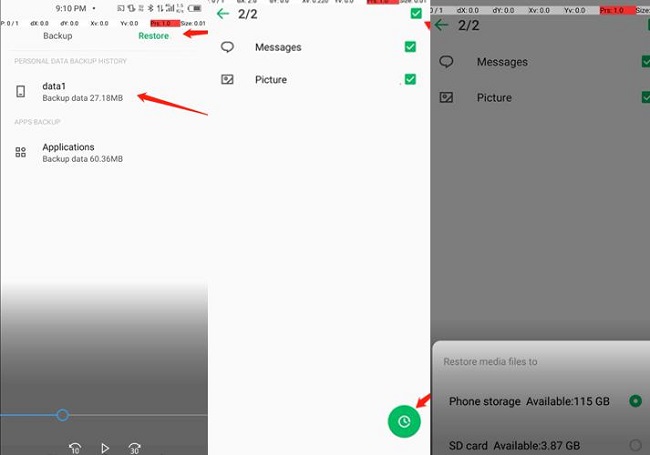
Trinn 6: Hvis du trenger å gjenopprette noen applikasjoner, velg de du vil ha. Gå deretter til innstillingen og klikk på «Tillat fra denne kilden» på telefonen.

Slik sikkerhetskopierer du data ved hjelp av 91 PC Suite
Et annet anbefalt alternativ er å bruke 91 PC Suite-appen. Mens den er utviklet for flere formål, er 91 PC Suite populær, spesielt for å gjøre det mulig for brukere å ta sikkerhetskopi og gjenoppretting av data. Følg trinnene nedenfor, og så vil du være i stand til å gå til
Trinn 1: Last ned og kjør 9A Assistant PC-program på datamaskinen din.
Trinn 2: Konfigurer telefonen
For dette må du åpne feilsøkingsmodus.

Trinn 3: Tillatelsesinnstilling
Åpne ”91 Assistant” APP på telefonen og deretter fanen på «Jeg vet» (blå knapp) på telefonen.Tillat to GANGER på telefonen

Trinn 4: Sikkerhetskopiering og gjenoppretting
Klikk nå «Sikkerhetskopi og gjenopprett. -knappen. For å sikkerhetskopiere data, trykk på «Backup» -knappen.

Trinn 5: Tillat tillatelsene
Appen ber deg om noen tillatelser, klikk «Tillat» først på telefonen din, og deretter på PCen din, klikk på «Tillat og fortsett» -knappen.
Trinn 6: Sikkerhetskopier data til høyre nå
Klikk på Oppdater først og deretter på «sikkerhetskopi akkurat nå»
Vent til den er ferdig
For å gjenopprette dataene, følg bare trinn 1-4 men trykk på «Gjenopprett» -knappen i trinn 4, og følg deretter de resterende trinnene som er nevnt ovenfor.
Slik sikkerhetskopierer du WhatsApp-meldinger på Android-telefon
Du må kanskje også sikkerhetskopiere WhatsApp-meldinger før fabrikktilbakestiller Android-telefonen. Sjekk disse enkle trinnene for hvordan du tar sikkerhetskopien av WhatsApp-meldinger til Google Drive.
Trinn 1: Gå til WhatsApp > Innstilling > Chatter > Sikkerhetskopiering av chatter på telefonen

Trinn 2: Velg nå alternativet «Sikkerhetskopier til Google Drive» og trykk også på «Bare når jeg trykker på» Sikkerhetskopier «og» Wifi eller mobil «henholdsvis

Trinn 3: Til slutt er det bare å klikke på «BACK UP» -knappen og vente tålmodig til den er ferdig.
Et autorisert servicesenter for TECNO, Itel og Infinix, Carlcare prøver å omdefinere mobilreparasjonsopplevelsen med vår eksemplariske raske service og pålitelige garanti. Det være seg en ødelagt skjerm eller vannskade, programvareoppdatering eller sikkerhetskopiering av data, du kan stole på oss for den beste løsningen for ethvert reparasjons- eller servicebehov som mobilen din kan utvikle De verifiserte teknikerne ved våre toppmoderne servicesentre vet hva som skal til for å lage deg enheten vår fungerer like glatt som en ny. Dessuten distribuerer vi originale reservedeler av høy kvalitet, som har en pålitelig garanti og internasjonal sikkerhetsstandard. Gjennom årene har Carlcare etablert seg blant de førsteklasses navnene i mobilreparasjonsbransjen, etter å ha betjent over 100 millioner kunder globalt.